Due lettere s: come scaricare video da "YouTube"
YouTube è una società di hosting di video molto popolare che è molto popolare in questi giorni. Più di due miliardi di video sono visualizzati ogni giorno su YouTube. Ma quando si tratta di scaricare i video che ti piacciono, le persone hanno problemi. Molti utenti pensano a come scaricare video da YouTube. Ss - la risposta a questa domanda. Con queste due lettere, puoi salvare il video sul tuo computer o smartphone. Questo articolo descrive in dettaglio e mostra a tappe come salvare video su un computer, smartphone e iPhone.
Scarica video sul computer
Supponiamo che il video su YouTube ti sia piaciuto. E stai pensando a come scaricare da YouTube sul tuo computer. Ss youtube.com - ecco una combinazione di parole che devi inserire nella barra degli indirizzi. Considera questa opzione in modo più dettagliato:
Ad
- Prima di tutto, vai su "YouTube" e trova il video giusto.
- Inseriamo nella barra degli indirizzi prima della parola "YouTube" due lettere: ss. Il link dovrebbe assomigliare a questo: ss youtube.com, e dopo di esso, tutto rimane invariato.
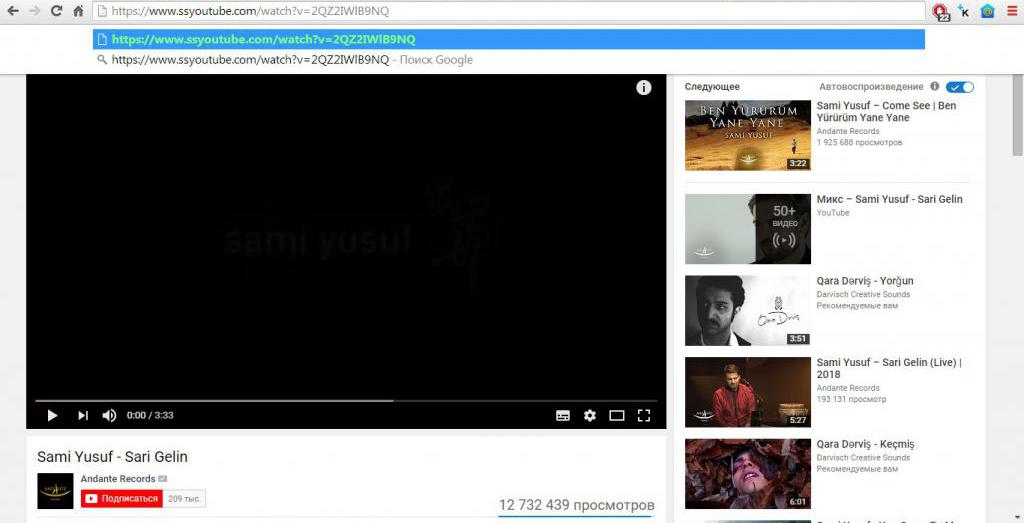
- Premi Invio, ci lancia sulla scheda "Salva da".
- Seleziona l'opzione "Scarica senza installare l'estensione helper savefrom.Net" (puoi scaricare questo programma sul tuo computer e in futuro scaricarlo attraverso il video, ma stiamo considerando un altro modo).
- Viene visualizzata una finestra in cui è possibile selezionare la qualità del video scaricato. Solitamente il più alto viene impostato automaticamente (in questo caso è 720 pixel), quindi nulla può essere modificato.
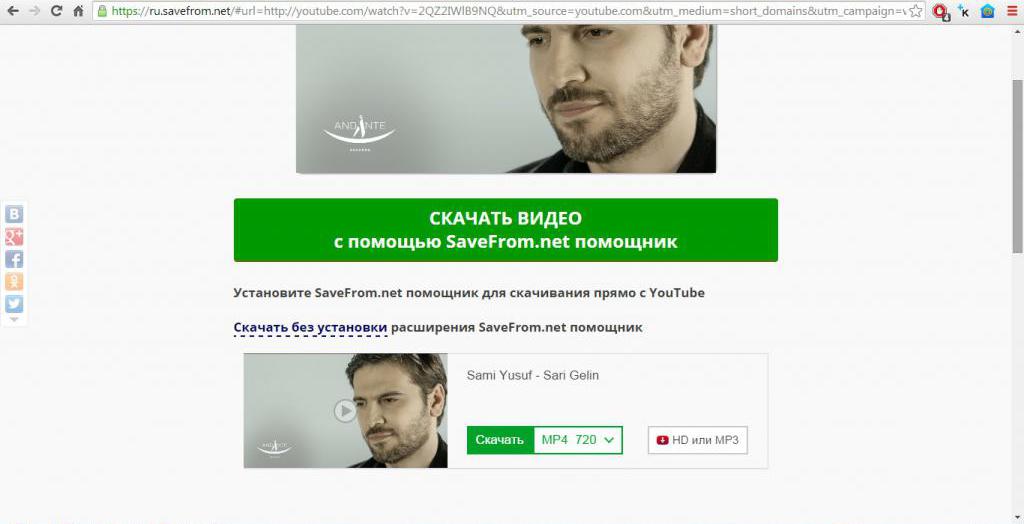
- Fare clic sul pulsante verde "Download", il video viene salvato sul tuo computer. Può essere trovato nella cartella "Download" in "Risorse del computer".
Ecco come puoi scaricare da "YouTube" con ss. Tutto è facile
Senza ss: come scaricare video da "YouTube"
Un altro modo per scaricare video su un computer è semplice come il primo:
- Copia il link al video desiderato;
- vai al sito savedeo.online;
- incollare il collegamento nella finestra e fare clic su "Download" (download);
- selezionare la risoluzione desiderata e fare clic su "Download".
Fatto!
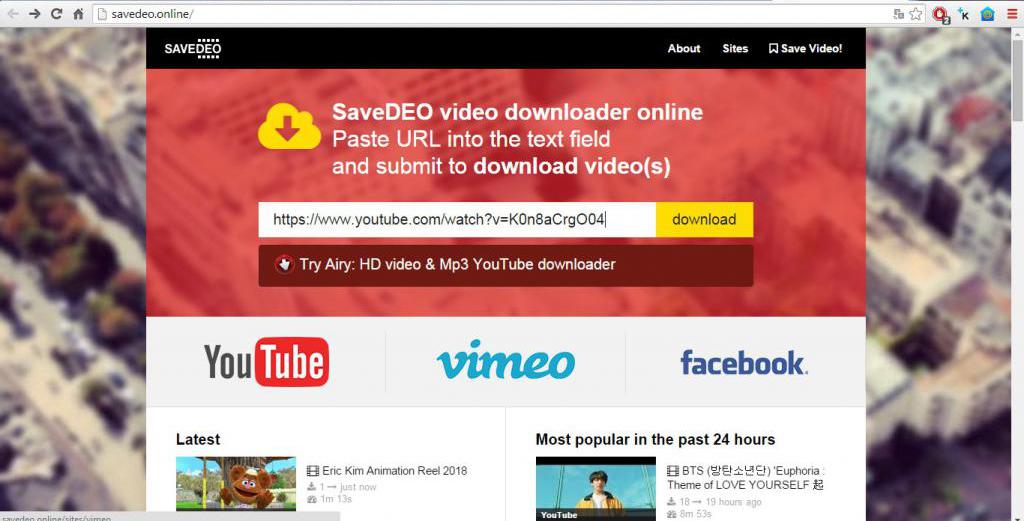
Scarica video su smartphone
Come scaricare video su un computer, l'abbiamo capito. Parliamo ora dei telefoni cellulari. Aiuterà in questo caso, le due amate lettere scaricate da "YouTube", come nel caso del computer? Sì, lo faranno.
Sullo smartphone, il video viene scaricato esattamente allo stesso modo. Ma c'è una sfumatura: devi andare su "YouTube" non attraverso un'applicazione speciale, ma attraverso i browser "Opera", "Google Chrome" o qualsiasi altro. Tutto il resto è esattamente lo stesso del computer. Troviamo il video, inserisci ssyoutube, vai al sito "Savefrom", fai clic su "Download".
Ad
Scarica video su iPhone
È possibile salvare video su iPhone usando ss? O come scaricare da YouTube su iPhone? In questo caso, tutto non è così semplice.
- Per scaricare un video, devi prima scaricare l'applicazione Documenti nell'App Store.
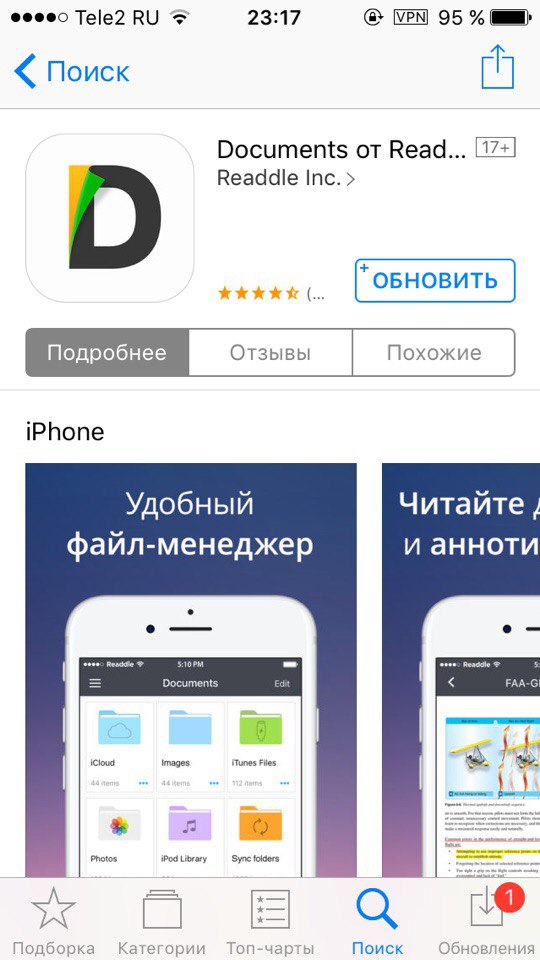
- Successivamente, attraverso Safari andiamo su "YouTube", troviamo il video giusto.
- Allo stesso modo, come prima, inseriamo ss prima della parola "YouTube".
- Siamo trasferiti al sito "Savefrom", sul quale è necessario fare clic sul pulsante verde "Download".
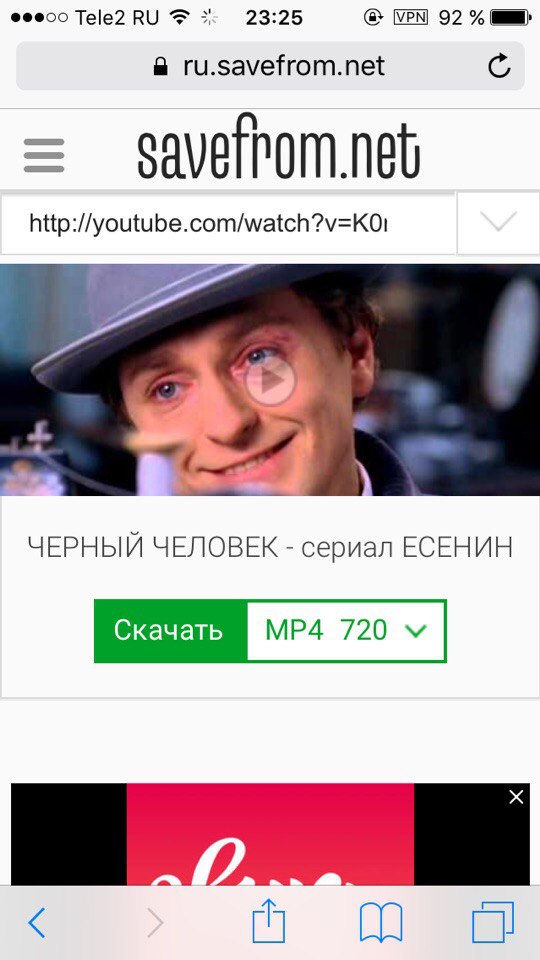
- Il video si apre. Mettiamo in pausa e facciamo clic sul rettangolo con la freccia rivolta verso l'alto.
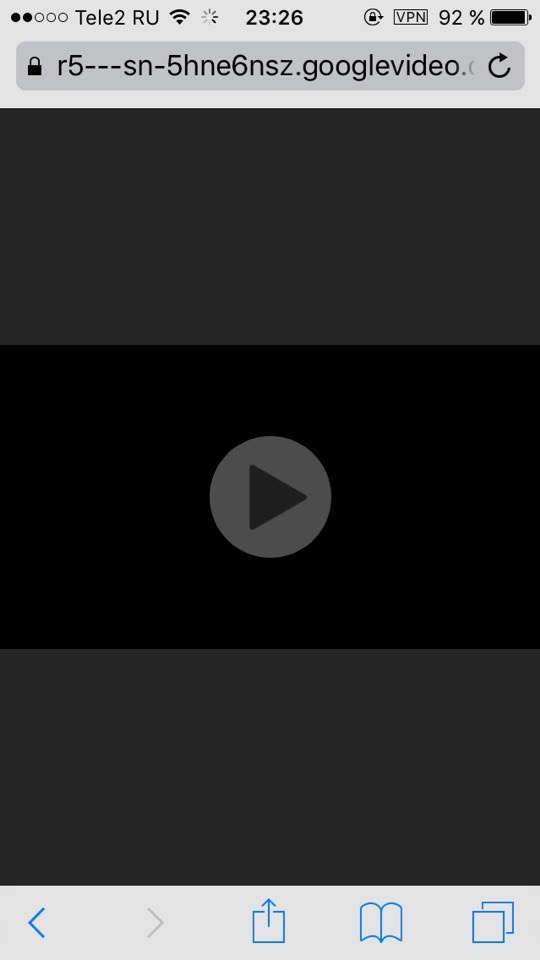
- Scegli tra le icone visualizzate "Copia". Quindi partiamo da "Safari".
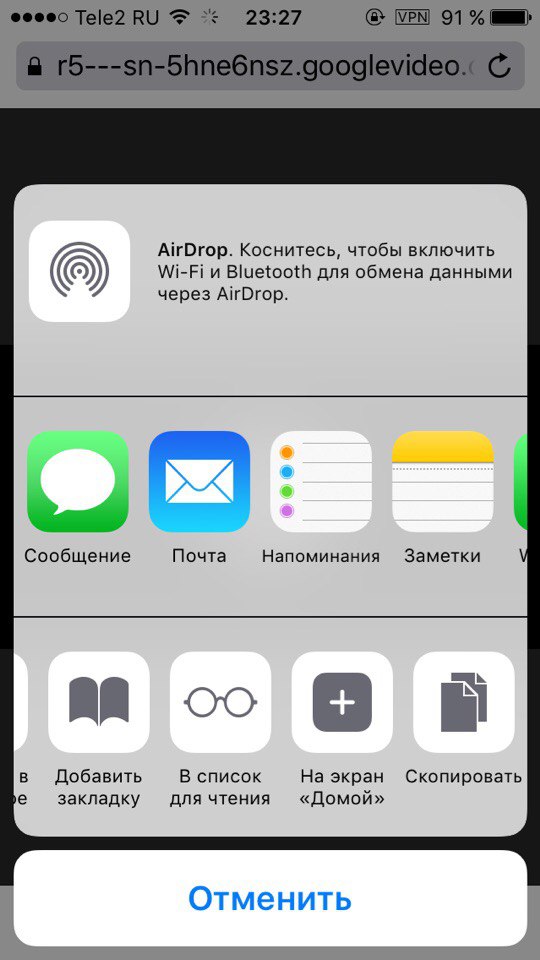
- Vai all'applicazione Documenti che abbiamo scaricato in precedenza. Spingere la bussola blu, che si trova a destra in basso.
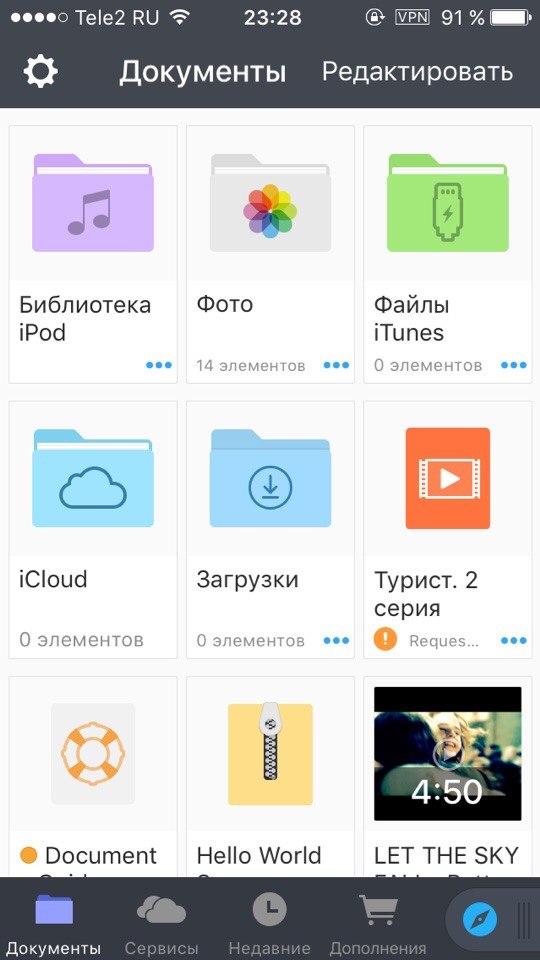
- Incolliamo nella finestra visualizzata il collegamento copiato in precedenza, fare clic su "Vai".
- Cambia il nome del video se lo desideri e fai clic su "Salva". Il video è scaricato.
- Puoi fare clic sull'icona freccia giù e vedere quanti megabyte rimangono fino alla fine del download.
- Al termine del download, fai clic sul titolo del video e, quando si apre, fai clic su pronto.
- Quindi vai alla cartella "Download".
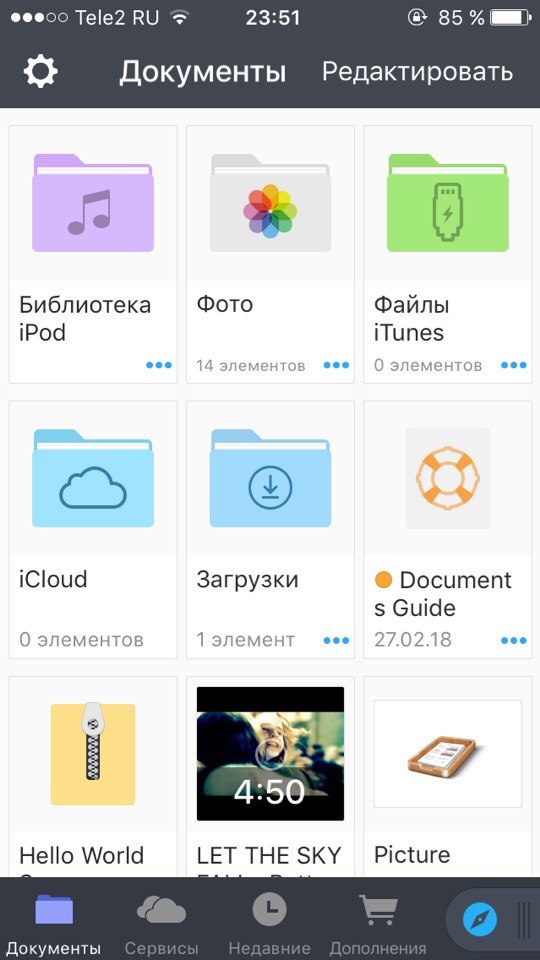
- Trasferiamo il video nella scheda "Indietro". Questo è abbastanza facile da fare.
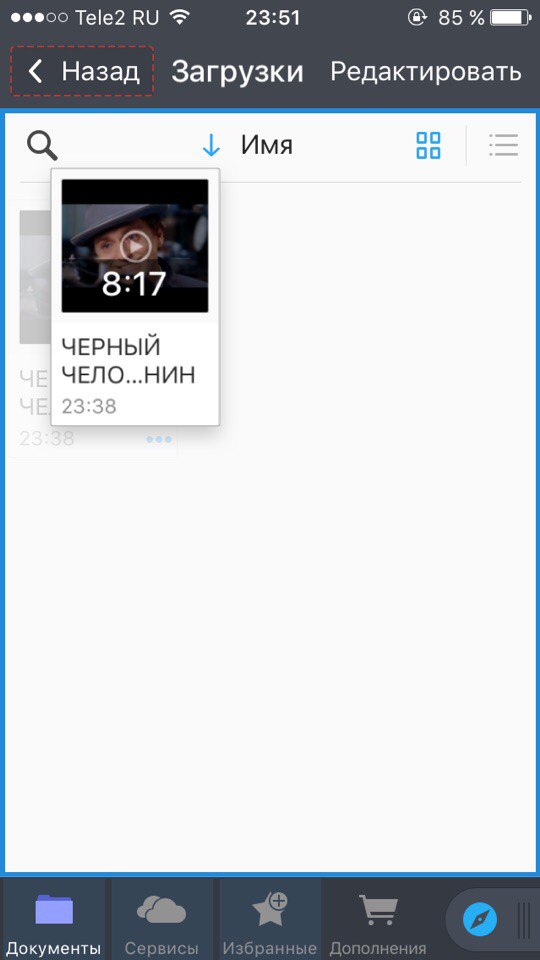
- Appare nella finestra in cui si trovano altre cartelle.
- Da qui lo trasferiamo nella cartella "Foto".
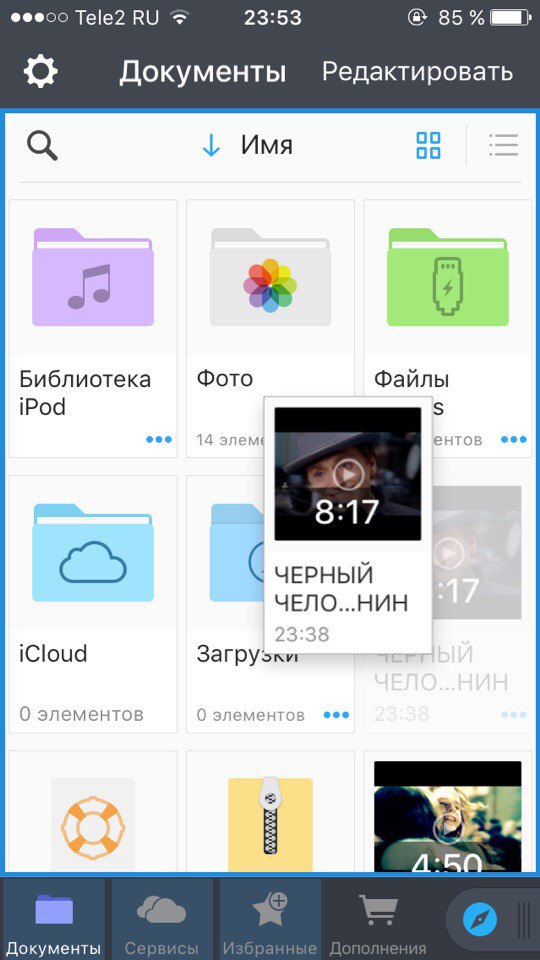
Questo è tutto. Ora questo video può essere trovato nella galleria.
Aggiungi video da "YouTube" nel video "Vkontakte"
Abbiamo capito come scaricare da "YouTube" con ss, come scaricare senza ss, e ora parliamo di come aggiungere un video a "VK". Affinché il social network "Vkontakte" possa essere aggiunto ai tuoi video video da "YouTube", devi eseguire le seguenti operazioni:
Ad
- Vai su "YouTube", trova il video giusto e copia il link ad esso.
- Vai a "Vkontakte", vai alla sezione "Video". Nell'angolo in alto a destra c'è il pulsante blu "Aggiungi video" - fai clic su di esso.
- Viene visualizzata una finestra in cui è necessario selezionare la sezione "Aggiungi da un altro sito".
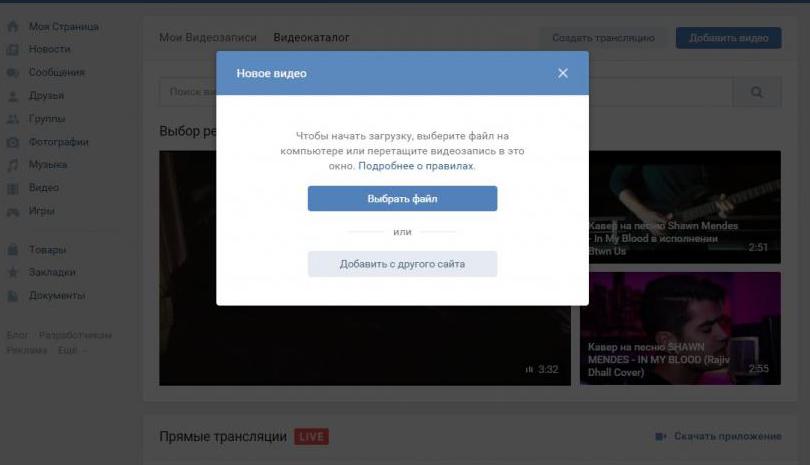
- Nella finestra che appare, inserisci il link al video desiderato. Anche con questo, non ci saranno problemi.
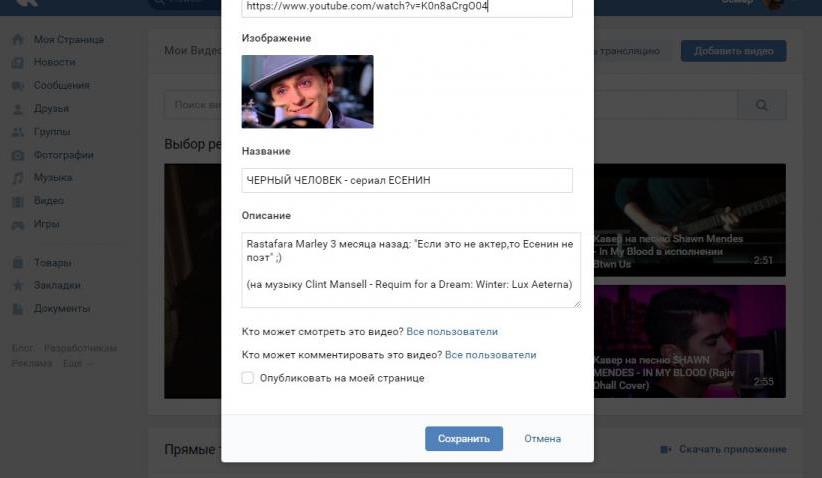
- Inserisci un nuovo nome se lo desideri. Riempiamo una finestra con la descrizione. Scegliamo chi può vedere e commentare il video che hai aggiunto: puoi renderlo entrambi chiuso (vedrai solo) e aprirlo agli amici oa tutti gli utenti del social network. Puoi anche inserire un segno di spunta nella finestra "Pubblica sulla mia pagina", quindi il video subito dopo l'aggiunta al video verrà visualizzato sulla tua bacheca.
- Fai clic su "Salva". Il video è stato aggiunto al tuo elenco di video.
Quindi è molto facile scaricare il video che ti piace da YouTube sul tuo computer e telefono. In effetti, ci sono molti modi, ma il più semplice di essi è presentato qui - ognuno può farcela. Scarica i tuoi video clip preferiti, film e guardali con piacere in qualsiasi momento. Buona fortuna!